无论您是去办公室还是在公路旅行中,开车时打开音乐都会很有趣。 因此,对于 Apple Music 用户来说,在车内建立连接和播放 Apple Music 已成为你渴望掌握的技能。
今天,这个博客将提供完整的指南,教你如何在车里轻松播放 Apple Music。 只需采取适当的方法,用您最喜爱的 Apple Music 曲目开始一段美好的旅程!
使用 Apple CarPlay 在车内播放 Apple Music
对于 iOS 用户,嵌入式 CarPlay 功能使您可以直接在车上轻松处理 Apple Music 播放。 将 iOS 设备成功连接到车载收音机后,您就可以在车内访问所有 Apple Music 订阅下载,并通过 Siri 语音控制音乐流。 在这里,我们将指导您以适当的方式设置 CarPlay,以便轻松地在车内流式传输 Apple Music:
步骤 1。 首先,您应该使用 USB 数据线通过提供的 USB 端口将您的 iOS 设备连接到车载收音机。 或者,如果您的汽车支持,您可以通过蓝牙建立连接。
步骤 2。 前往“设置”以在 iOS 设备上设置“CarPlay”。 然后它将与汽车收音机配对并连接到它。
步骤 3。 现在,打开音乐应用程序,然后选择要播放歌曲的播放列表。 音乐将通过您的汽车收音机立即播放。
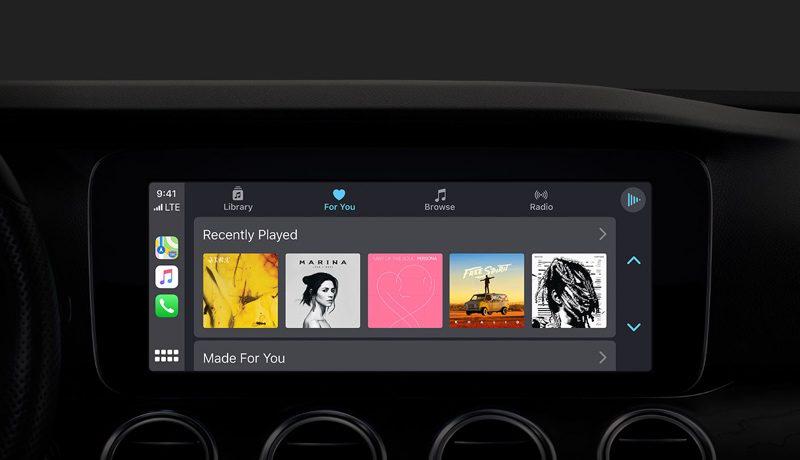
通过蓝牙在车内播放 Apple Music
大多数设备配备的传统功能蓝牙也可以帮助在车内播放 Apple Music,而无需经过复杂的过程。 如果您的设备和车载收音机都提供蓝牙功能,通过它建立连接,您就可以在车内轻松享受 Apple Music 播放。 现在,掌握处理方法:
步骤 1。 在您的移动设备和车载收音机上打开蓝牙功能。
步骤 2。 唤醒移动设备并检查蓝牙设备检测列表以找到您的车载收音机并选择连接。
步骤 3。 建立连接后,启动音乐应用程序并选择要直接流式传输的 Apple Music 曲目。
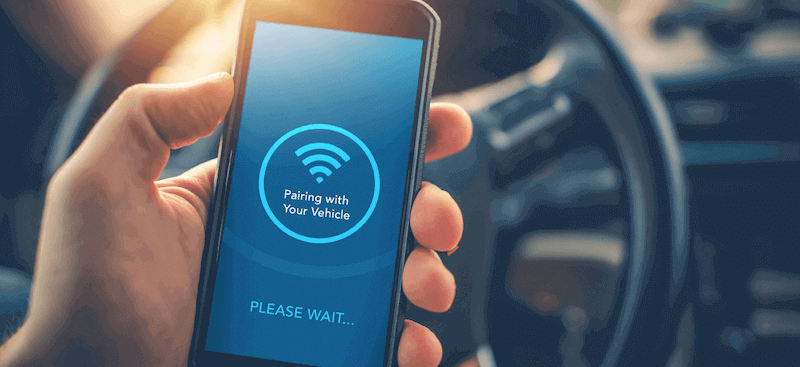
在带有 USB 驱动器的汽车中播放 Apple Music
如果您的汽车型号较旧,没有现代无线同步功能来直接启用 Apple Music 播放,您可以预先下载 Apple Music 曲目并将它们移动到 USB 驱动器以将它们插入汽车收音机进行流式传输离线。 因此,要首先从 Apple Music 离线下载音乐,TuneFab Apple Music Converter 可以提供帮助。
TuneFab Apple Music 转换器 提供强大的音乐下载功能,帮助离线批量抓取Apple Music专辑到MP3、M4A、WAV、FLAC等主流媒体文件,离线无限制流媒体保存。 当您以无 DRM 状态保存曲目时,您可以将它们传输到 USB 驱动器,然后将其插入您的汽车中进行流式传输,而无需再连接到您的设备或网络。 由于 TuneFab Apple Music Converter 将保持原始 Apple Music 无损质量,因此您一定会在车内享受最佳的音乐流媒体体验并享受愉快的公路旅行。
TuneFab Apple Music 转换器的突出特点
● 与Apple Music 网络播放器集成,直接处理音乐下载;
● 支持MP3、M4A、WAV、FLAC等主流格式选项,离线导出Apple Music曲目;
● 保证原汁原味,保证本地最好的音乐串流体验;
● 保存完整的ID3信息,便于离线管理音乐收藏;
● 批量下载功能,性能提升5倍;
● 100% 安全的应用内环境,没有广告软件、恶意软件或病毒。
现在,继续阅读以了解如何使用 TuneFab Apple Music Converter 保存 Apple Music 并将其下载到 USB 驱动器,以便您可以在车内播放。
步骤 1。 在您的设备上安装 TuneFab Apple Music Converter 后,启动该软件并进入集成的 Apple Music 网络播放器以通过您的 Apple ID 登录。

步骤 2。 完成登录后,您可以搜索Apple Music专辑下载,在车内随心离线播放。 访问播放列表后,只需将它们拖到浮动的“+”图标上,即可将它们导入到转换列表中。

步骤 3。 然后,导航到“菜单”>“首选项”>“高级”以自定义输出设置,例如格式、采样率和比特率以保存 Apple Music 下载。 请记住点击“保存”图标以应用更改。

步骤 4。 现在,点击“全部转换”按钮立即处理 Apple Music 下载。 TuneFab Apple Music Converter 将在短时间内为您完成转换。

步骤 5。 访问下载的曲目后,现在只需将 USB 驱动器插入计算机并将歌曲拖到其中即可保存。 然后你就可以把它放在车里播放下载的 Apple Music 曲目,在驾驶时灵活享受!

在车内使用辅助输入播放 Apple Music
无需使用 USB 连接您的设备和汽车音响来播放 Apple Music,如果您发现您的汽车也提供辅助插孔,您可以通过辅助输出轻松处理音乐流。 以下是处理播放的简要指南:
STEP 1。 使用电缆通过 AUX 端口连接您的设备和汽车音响。
STEP 2。 点击汽车音响上提供的 AUX 选项,然后您就可以选择启动 Apple Music 应用程序。
STEP 3。 现在就可以毫不费力地选择要在车上播放的歌曲。

使用 FM 发射器在车内播放 Apple Music
如果您考虑在车内以更好的音质播放 Apple Music,FM Transmitter 设备能够为您提供轻松的帮助。 当您无法使用 CarPlay 或 Android Auto 等嵌入式连接功能时,也可以使用 FM 发射器在您的汽车音响上观看 Apple Music 流媒体播放。 现在,您可以掌握它是如何工作的:
STEP 1。 获得 FM 发射器设备后,通过蓝牙或使用 USB 数据线将其插入汽车音响。
STEP 2。 在 FM 发射器上选择一个无线电频率,然后您也可以将收音机调谐到相同的设置。
STEP 3。 频率匹配后,启动手机上的音乐应用程序,即可在车内成功播放预设 FM 上的曲目或播放列表。

在装有 Android Auto 的汽车中播放 Apple Music
与为 iOS 设备提供的 CarPlay 功能一样,Android 用户可以使用嵌入式 Android Auto 功能直接在车内播放 Apple Music,无需额外帮助。 通过Android Auto将您的Android设备连接到车载系统后,您还可以更灵活地控制播放。 此处指导您如何设置 Android Auto 以直接在车内播放 Apple Music 曲目:
STEP 1。 使用 USB 数据线将您的 Android 设备连接到车载系统。
STEP 2。 您需要按照屏幕上的说明进行首次连接。
STEP 3。 现在,从车载显示屏中选择“Android Auto”并开始使用通过此功能提供的服务。
STEP 4。 从车载显示屏上找到 Apple Music 应用程序,然后选择任何歌曲以开始在车内流式传输,以便在驾车时欣赏。
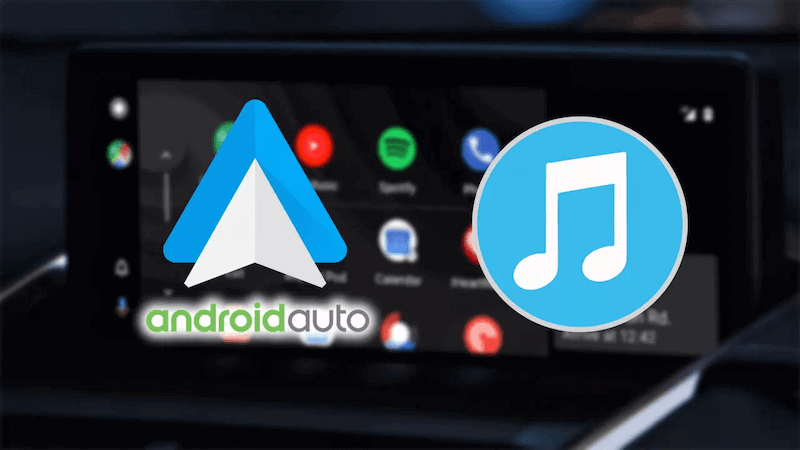
将 Apple Music 刻录到 CD
通过以下方式将 Apple Music 曲目下载到计算机上后 TuneFab Apple Music 转换器,而不是使用 USB 驱动器,您也可以 将曲目刻录到 CD 用于插入车内玩耍。 您唯一需要的软件是免费的 Windows Media Player。 以下指南将向您展示如何将 Apple Music 下载内容传输到 CD 并轻松在车内播放:
STEP 1。 将黑色 CD 插入计算机并打开 Windows Media Player。
STEP 2。 转到“组织”>“管理库”>“音乐”以将 Apple Music 曲目添加到软件中。
STEP 3。 现在,从右侧面板打开“刻录”选项卡,然后从刻录列表中选择导入的 Apple Music 歌曲。
STEP 4。 从“菜单”中选择输出设置为“音频 CD”。 然后只需单击“开始刻录”图标开始刻录,Apple Music 歌曲就会立即添加到 CD 中。
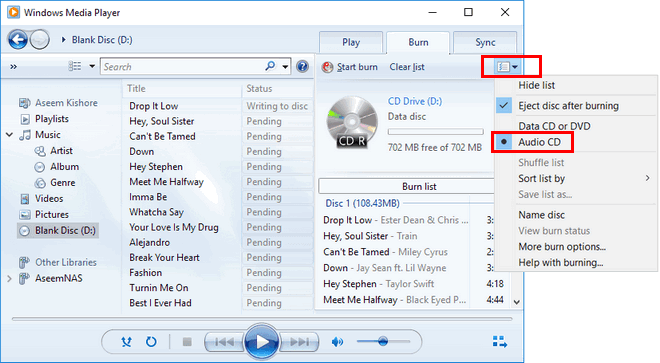
刻录过程完成后,您就可以将 CD 光盘带到车上,并在开车时轻松插入以进行流式传输!
结论
要在车内播放 Apple Music,您可以通过 7 种方式尝试在路上驾车时处理令人愉悦的音乐流。 只需选择最方便的方式,从今天开始用您喜欢的音乐开始您的旅程!












